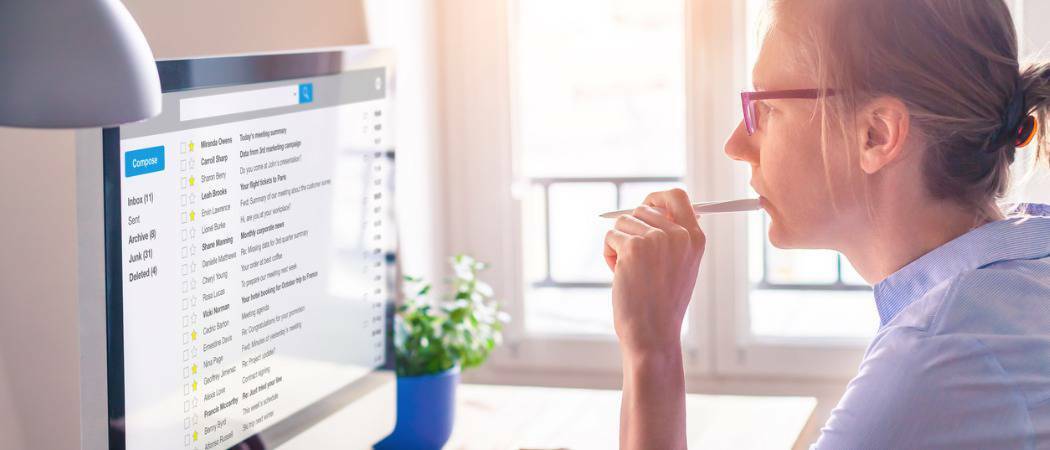Objavljeno

Koliko god Quick Resume bio izvrstan na Xboxu jer vam omogućuje brzi povratak na igru, možda ćete morati onemogućiti značajku da biste riješili problem. Ovaj vodič pokazuje kako.
Kad sam bio dijete, konzolne videoigre su se pojavile prilično brzo. Obično je prošlo samo nekoliko sekundi između umetanja Super Mario Bros uloška u moj SNES i mogućnosti da počnem gaziti Koopa Troopers. Sve se to promijenilo s modernim igranjem, zaslon za učitavanje koji traje nekoliko minuta gotovo je postao norma.
Tu je Xbox Quick Resume značajka je vrlo zgodna. Omogućuje vam da se brzo vratite u akciju nakon pauze, čak i ako se niste ponovno vratili na određenu igru nekoliko dana.
Nažalost, ponekad ova nezamjenjiva značajka može uzrokovati više problema nego što vrijedi. Možda vaša igra ima problema u redovima čekanja, nešto na što sam čuo da se mnogi igrači Overwatcha žale. Ili ste možda poput mene i primijetili da se Starfield ruši u najgorem mogućem trenutku ako imam uključen Quick Resume.
Ako je to slučaj, morat ćete znati kako isključiti Quick Resume na svom Xboxu.
Kako isključiti Quick Resume na Xboxu
Pomislili biste da bi Microsoft ponudio jedan prekidač za potpuno isključivanje Quick Resume. Na taj način ne bi bilo omogućeno ni za jednog od vaših igre na konzoli.
Nažalost, to nije slučaj. Umjesto toga, morate ga onemogućiti pojedinačno za svaku Xbox igru koju igrate. Dakle, kako isključiti Quick Resume za svoje Xbox igre? Moglo bi biti zamorno, ovisno o tome za koliko ga naslova trebate onemogućiti, ali to je lako učiniti pomoću ovih koraka.
Da biste isključili Quick Resume na Xboxu:
- Prvo provjerite jeste li spremili svoj napredak u igri. Ovaj postupak će prekinuti igru i izgubit ćete svo nespremljeno vrijeme igre.
- Zatim provjerite jeste li na početnom zaslonu svog Xboxa. Ako nije, kratko pritisnite gumb Xbox na kontroleru da biste se vratili tamo.
- Pomaknite se prema dolje i odaberite Moje igre i aplikacije.
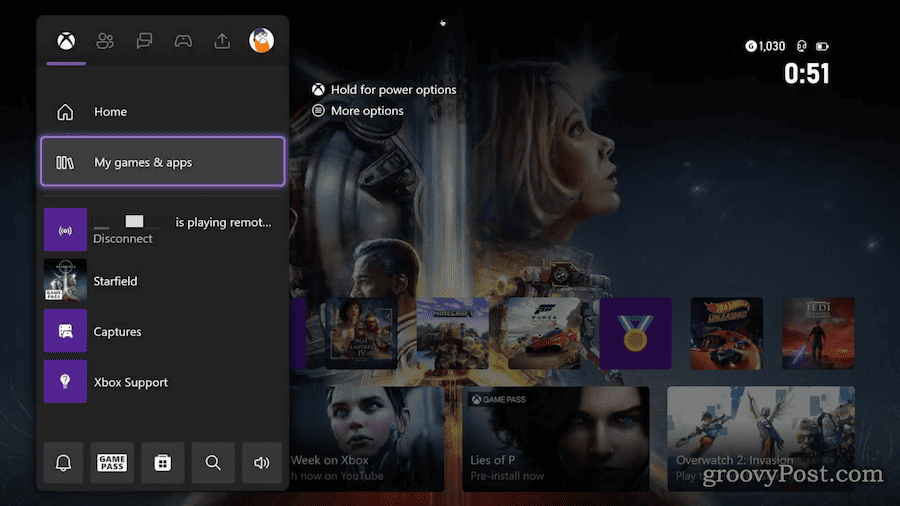
- Naći Brzi nastavak grupu na popisu i pritisnite A gumb za proširenje (ako je potrebno).
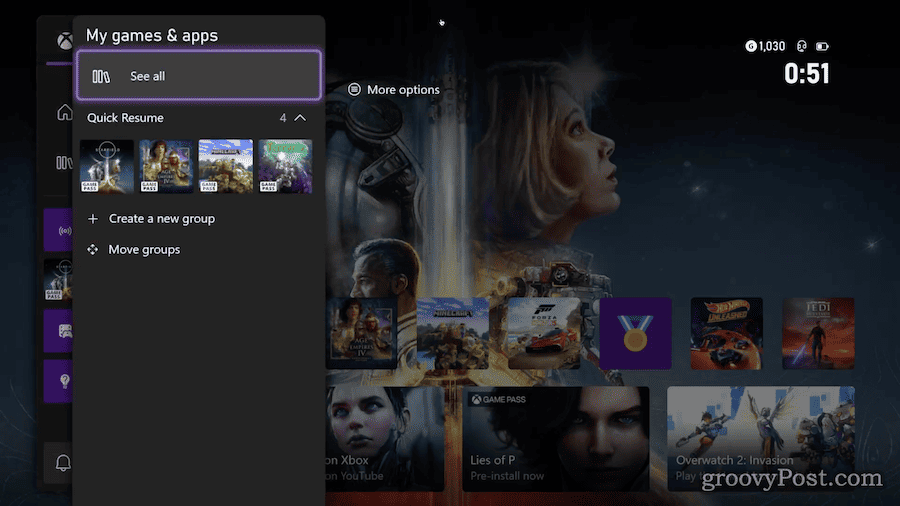
- Zatim se pomičite dok ne pronađete igru koja vam stvara probleme s Quick Resumeom. Kliknite na Više mogućnosti gumb, obično mapiran na gumb s tri vodoravne crte.
- Pomaknite se prema dolje i označite Ukloni iz Quick Resume, zatim pritisnite A gumb na vašem kontroleru.
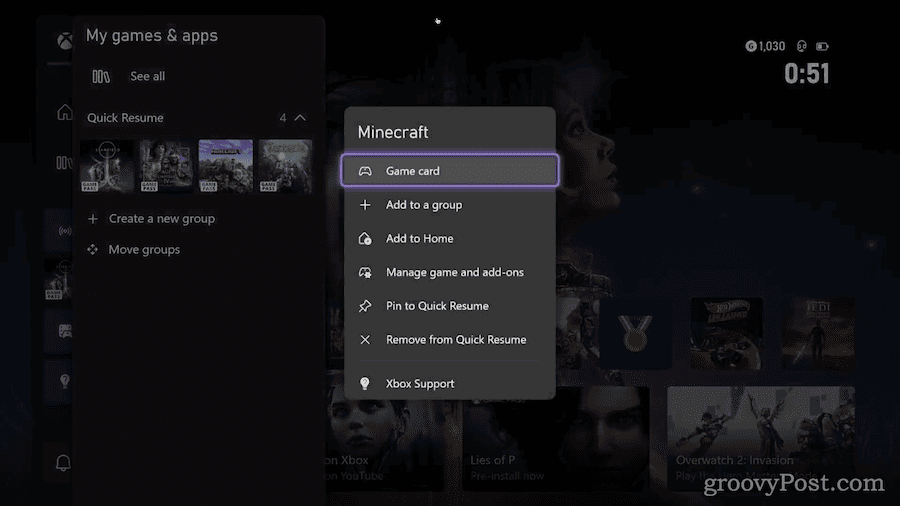
To je sve. Nastavite to raditi za sve druge igre s kojima imate poteškoća.
Samo imajte na umu da ako još niste igrali ili spremili određenu igru, ona se još neće pojaviti u grupi Quick Resume. Vaš Xbox ga dodaje u grupu nakon što pokrenete igru i igrate je dovoljno za generiranje aktivnog stanja spremanja.
Trebate li onemogućiti Quick Resume na Xboxu?
Quick Resume koristi najsuvremenije algoritme za upravljanje stanjem kako bi se omogućilo brzo prebacivanje igre. Oni su ugrađeni u Velocity arhitekturu, koja je u srcu tehnologije pohrane na modernim Xbox konzolama. Značajka radi s konzolama Xbox Series S i Series X.
Vaša konzola može pohraniti do tri stanja spremanja za Xbox Series X|S naslove s punom memorijom. Prema Microsoftu, naslovi Xbox One, Xbox 360 i originalne Xbox konzole kompatibilni sa starijim verzijama koriste manje memorije. Stoga serije S i X mogu pohraniti više od tri ova naslova.
Nažalost, ponekad ova značajka možda neće odgovarati vašim potrebama. Kao što je prethodno navedeno, možda rješavate problem koji se ponavlja u softveru ili možda želite posvetiti sistemske resurse isključivo jednom zahtjevnom naslovu.
Prilično često, online igre pate najviše grešaka vezanih uz Quick Resume. U mom slučaju, problemi s rušenjem Starfielda su neobični, budući da se radi o naslovu za jednog igrača. Igre koje zahtijevaju vezu s poslužiteljem, poput FIFA-e, PUBG-a i Halo Infinitea, mogu biti problematične.
Što se događa kada isključim Quick Resume za igru?
Dok Quick Resume ne zauzima bilo kakav dodatni prostor na vašoj konzoli, morate znati neke posljedice prije nego što onemogućite tu značajku za igru.
Nakon što uklonite naslov iz Quick Resume, vaš Xbox napušta igru i briše sva privremena stanja spremanja koja su možda stvorena. Drugim riječima, svaki nespremljeni napredak u igri je izgubljen. Zato sam naglasio važnosti spašavanja igre prvi.
Samo zapamtite da ćete sljedeći put kada pokrenete igru morati čekati dulje nego inače. Igra mora proći kroz cijeli slijed učitavanja pri pokretanju, od čega je veliki dio zaobišao Quick Resume.